آموزش تبدیل ویدیو به گیف به سادهترین روش ممکن
تبدیل ویدیو به گیف کار بسیار آسانی است و میتوان آن را با ابزارها و روشهای مختلف انجام داد. در ادامه، ۱۹کالامگ روشهای گوناگون و ابزارهای مختلفی را که میتوانید برای تبدیل فیلم به گیف استفاده کنید به شما آموزش میدهد.
معرفی بهترین روش های تبدیل ویدیو به گیف
اگر یک تصویر بیانگر هزار کلمه باشد، در یک فایل گیف یک میلیون مفهوم نهفته است. گیفها معمولاً صحنههای کوتاهی از برنامههای تلویزیونی و فیلمهای محبوب هستند که به قطعات کوتاه ویدئویی تبدیل شدهاند. این رسانه ساده، اما موثر به یکی از اصلیترین بخش رسانههای اجتماعی، برنامههای پیامرسان و حتی در ایمیلهای محل کار تبدیل شده است.
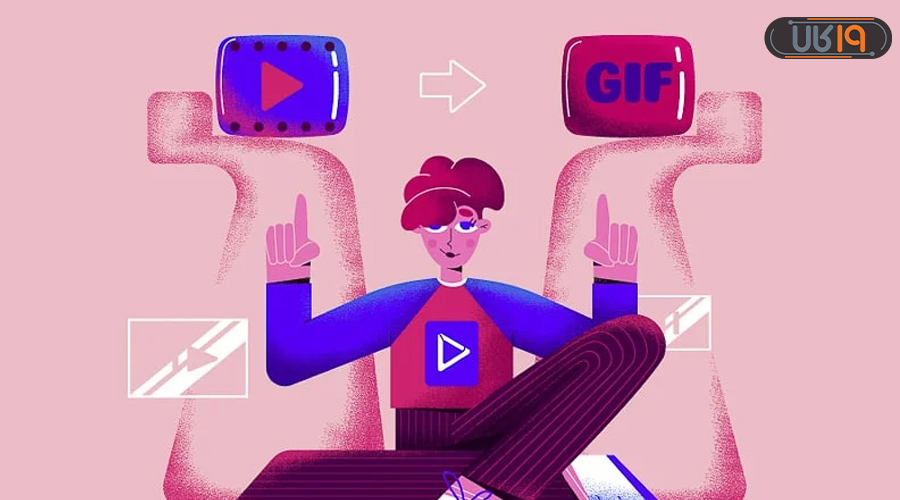
صحنههایی که GIF میشوند عموماً احساسات را به شیوهای بهتر و ملموستر بیان میکنند. اساساً گیفها محتوایی کوتاه و پرکاربرد دارند که بهترین وسیله برای گفتن هزاران حرف بدون گفتن یک کلمه هستند. گیفها به ندرت بیش از ۵ ثانیه طول میکشند و معمولاً از نظر اندازه فایل، حجم کوچکی دارند، بنابراین، مانع از بارگذاری سریع صفحات وب نمیشوند.
آنها همچنین با یک کپی ساده قابل اشتراکگذاری هستند که همین ویژگی آنها را به یک افزودنی آسان برای ارتباطات داخلی، بازاریابی، تعامل با مخاطبان خود تبدیل میکند. روشهای زیر برای تبدیل ویدئو به گیف استفاده میشود:
- استفاده از سایتهای آنلاین
- استفاده از نرمافزار اینشات
- گیف کردن ویدیو در تلگرام
- گیف کردن فیلم در واتساپ
ضمناً اگر به دنبال خرید گوشی مدل جدیدی هستید ولی نمیدانید کدام یک بیشترین ارزش خرید را دارد؟ با بررسی قیمت روز گوشی در بازار، میتوانید اطلاعاتی کامل و بهروز درباره مدلها، مشخصات و بهترین قیمتها به دست آورید. همین حالا روی لینک کلیک کنید و گوشی مورد نظرتان را با مناسبترین قیمت پیدا کنید!
تبدیل فیلم به گیف آنلاین
همانطور که گفتیم اگر میخواهید یک ارتباط عاطفی فوری با مخاطبان خود برقرار کنید، گیف راهی آسان برای انجام این کارست. اگر تمایل دارید از چند ثانیهی یک ویدئو گیفهای اختصاصی بسازید و آنها را با دوستانتان به اشتراک بگذارید، ۱۹کالامگ نحوهی تبدیل فیلم به گیف بصورت آنلاین را در این قسمت بررسی میکند. وبسایتهای زیر به شما این امکان را میدهند که بدون نیاز به نصب نرمافزار، تبدیل کلیپ به گیف را خیلی ساده و سریع انجام دهید.
۱) سایت Giphy
Giphy یک ابزار فوقسریع و آسان برای گیف است که میتوانید با استفاده از URL ویدئو در یک پلتفرم مانند یوتیوب یا بارگذاری فایل ویدئویی خود گیف ایجاد کنید. این ابزار اصلاً پیچیده نیست و فقط چند دقیقه طول میکشد تا با آن تصویر متحرک مورد علاقه خود را بسازید. در ادامه به شما میگوییم در این سایت چگونه فیلم را تبدیل به گیف کنیم ؟
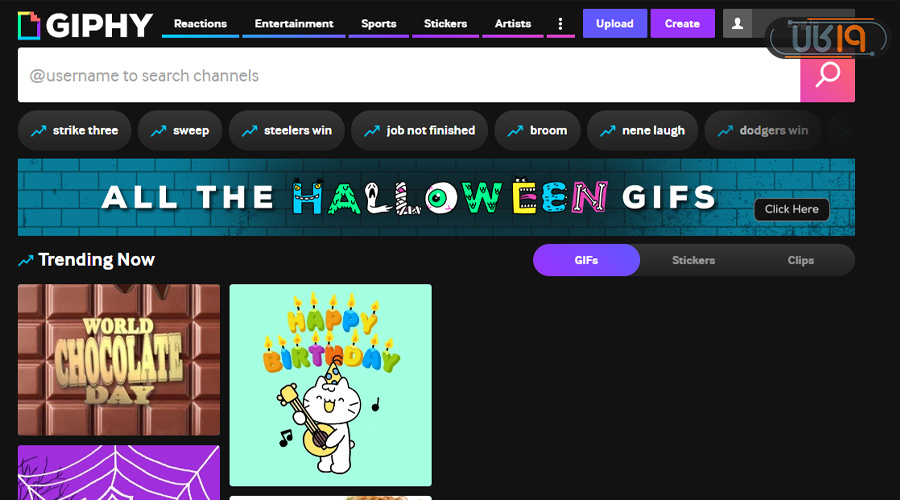
- وارد سایت شوید و “Create” را در گوشه بالا سمت راست انتخاب کنید.
- ویدئوی خود را بارگذاری کنید، سپس با انتخاب مدت زمان و زمان شروع، آن را کوتاه کنید.
- روی “Continue to Decorate” کلیک کنید. وارد پنل سفارشی سازی شده؛ در اینجا میتوانید زیرنویسها، برچسبها و فیلترها را اضافه کنید. در صورت تمایل میتوانید این مرحله را به طور کامل رد کنید، در غیر این صورت پس از انجام تغییرات روی “Continue to Upload” ضربه بزنید.
- حالا میتوانید گیف خود را با مخاطبان، دوستان و خانواده یا همکارانتان به اشتراک بگذارید.
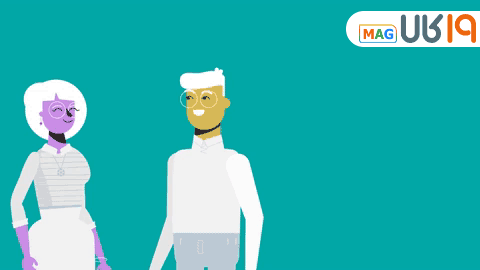
دوست دارید لحظات خاص خود را به شکل گیفهای جذاب و سرگرمکننده درآورید؟ اگر میخواهید بدانید چگونه گیف بسازیم سری به این مقاله از ۱۹کالامگ بزنید تا با یادگیری مراحل ساده تولید گیف خلاقیت خود را به تصویر بکشید و خاطراتتان را به اشتراک بگذارید.
۲) سایت Make a GIF
Make a GIF یک ابزار دیگر برای تبدیل فیلم به گیف آنلاین است. اگر چه این ابزار کمی پیچیدهتر از مورد قبلیست، اما در مدت زمان کوتاهی گیفهای جذاب ایجاد میکند. این برنامه به شما امکان میدهد که گیفهای با کیفیت و وضوح بالا از تصاویر، ویدئوهای یوتیوب، ویدئوهای فیس بوک، وبکم و ویدئوهایی که بارگذاری میکنید بسازید. در ادامه آموزش تبدیل ویدیو به گیف با این روش آورده شده است:
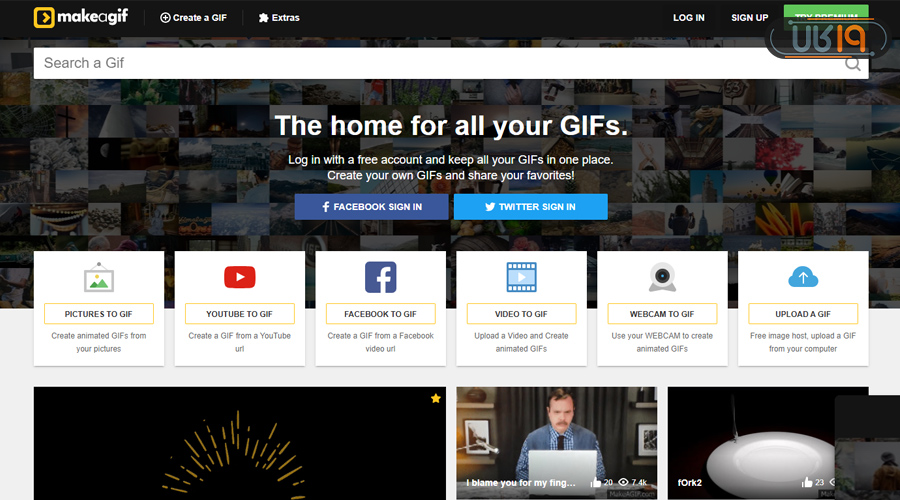
- پس از ورود به سایت، از بین گزینههایی که در وسط صفحه میبینید، گزینهی ویدیو به گیف (Video to gif) را انتخاب کرده و ویدئوی خود را بارگذاری کنید.
- پس از انتخاب گزینه موردنظر برای تبدیل ویدیو به GIF و بارگذاری ویدئو با افزودن برچسب و زیرنویس و همچنین تنظیم سرعت، طول و زمان شروع گیف، آن را سفارشی کنید و سپس روی “Continue to Publishing” ضربه بزنید.

- برای گیف خود یک نام، یک دسته و چند برچسب انتخاب کنید تا به راحتی پیدا شود. پس از اتمام کار، «Create a GIF» را در پایین سمت راست انتخاب کنید.

- اکنون GIF شما آماده ارسال به سراسر وب است.
اگر در زمینه تولید محتوای اینستاگرامی فعالیت دارید حتماً به یک برنامه ادیت عکس حرفهای نیاز دارید. با استفاده از برنامههای برتر ادیت عکس که در این مقاله معرفی کردهایم، بهسادگی میتوانید تصاویر خود را با افکتها و تنظیمات مختلف بهبود بخشید و جلوههای خاصی به آنها بدهید.
۳) سایت Convertio
Convertio یک مبدل فایل مفید بوده که از بسیاری از فرمتها پشتیبانی میکند. حتی میتوانید این سرویس را در Google Chrome به عنوان افزونه مرورگر خود بارگیری کنید. با این روش چگونه ویدیو را به گیف تبدیل کنیم ؟
- ویدئو را بارگذاری کنید.
- روی “Convert” کلیک کنید.
- روی “Download” کلیک کنید.
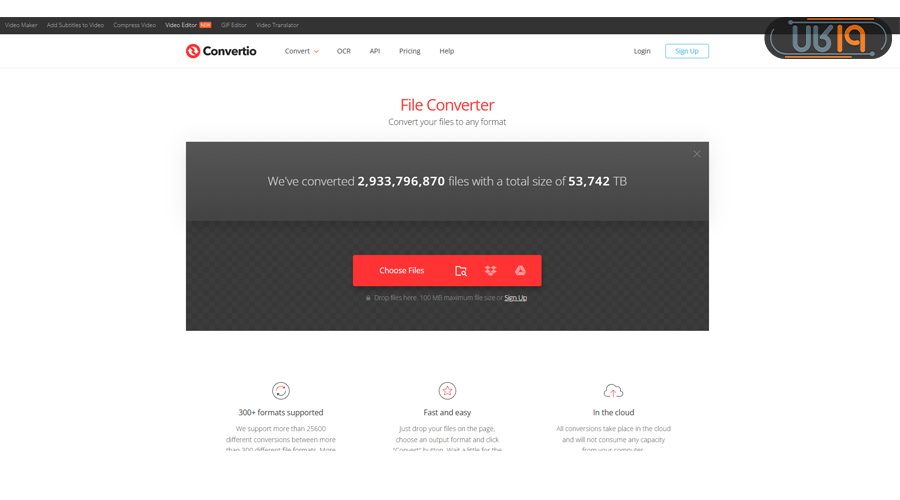
این سایت از تبدیل فایلها به صورت همزمان پشتیبانی میکند، اما به خاطر داشته باشید در این روش گیفهای ایجاد شده قابل ویرایش نیستند و نمیتوان عناصر تعاملی به آنها اضافه کرد. با این حال، از این سرویس میتوان برای تبدیل فایلها از یک فرمت به فرمت دیگر استفاده کرد.
اگر میخواهید شبکه حرفهای خود را گسترش دهید و با افراد تأثیرگذار در حوزه کاریتان ارتباط بگیرید، لینکدین بهترین مکان برای شروع است! برای ساخت حساب در لینکدین حتماً سری به این مقاله بزنید و به دنیایی از فرصتهای شغلی و ارتباطات دسترسی پیدا کنید.
آموزش تبدیل ویدیو به گیف با اینشات
تبدیل فیلم به گیف در اینشات بسیار ساده است. اینشات یکی از اپلیکیشنهای ویرایش ویدیو محبوب است که به شما امکان میدهد بهراحتی ویدیوهای خود را به فرمت گیف تبدیل کنید. در ادامه مراحل کامل انجام این کار را شرح میدهیم. قبل از هرچیز اگر هنوز اینشات را نصب نکردهاید، آن را از طریق لینک زیر دانلود و نصب کنید.
- پس از باز کردن اینشات، گزینه Video را انتخاب کنید.
- ویدیوی مورد نظر خود را از گالری انتخاب کرده و آن را وارد محیط ویرایش کنید.
- از آنجا که گیفها معمولاً کوتاه هستند، بهتر است ویدیو را برش دهید تا فقط بخشی که میخواهید به گیف تبدیل شود، باقی بماند.
- برای برش ویدیو، از ابزار Trim در پایین صفحه استفاده کنید و مدت زمان مناسب (ترجیحاً کمتر از ۵ ثانیه) را انتخاب کنید.
- اگر تمایل دارید، میتوانید از ابزارهای ویرایشی اینشات برای افزودن افکتها، متن، فیلتر یا استیکر استفاده کنید. این قابلیتها به شما کمک میکنند گیف جذابتری بسازید.
- اینشات همچنین به شما امکان تنظیم سرعت ویدیو را میدهد که میتوانید از این قابلیت برای کند یا تند کردن ویدیو استفاده کنید.
- پس از اتمام ویرایش، روی گزینه Export در گوشه بالا کلیک کنید.
- در صفحهای که باز میشود، گزینههای مربوط به کیفیت و فرمت را مشاهده خواهید کرد.
- در قسمت فرمت، GIF را انتخاب کنید.
- کیفیت و رزولوشن مناسب را انتخاب کرده و روی Save کلیک کنید.
- پس از اتمام ذخیرهسازی، فایل گیف در گالری گوشی شما ذخیره خواهد شد.
- میتوانید آن را از گالری مشاهده و در شبکههای اجتماعی یا پیامرسانها به اشتراک بگذارید.
در ویدئوی زیر یاد میگیرید که در این برنامه چگونه ویدیو را تبدیل به گیف کنیم ؟
نکات مهم:
- برای بهینهسازی حجم فایل، ویدیو را به چند ثانیه محدود کنید.
- برای کاهش حجم، میتوانید رزولوشن گیف را بهصورت متوسط یا پایین تنظیم کنید.
- فریمهای کمتر به کاهش حجم گیف کمک میکنند و برای استفاده در وب مناسبترند.
اگر هم دوست دارید قبل از تبدیل ویدیو به گیف مستقیماً خود ویدیو را ویرایش کنید، اما نمیدانید کدام ابزارها مناسب شماست، پیشنهاد میکنیم که به مقاله بهترین برنامه برای ادیت فیلم هم نگاهی بیندازید.
تبدیل فیلم به گیف در تلگرام
تلگرام این قابلیت را دارد که به شما امکان میدهد بدون نیاز به ابزار و نرمافزار خاصی ویدئوها را به گیف تبدیل کنید. برای تبدیل ویدیو به گیف در تلگرام کافیست مراحل زیر را گامبهگام انجام دهید.
- برنامه تلگرام را باز کرده و وارد صفحه چت مخاطب مورد نظر شوید.
- روی نماد گیره در کنار فیلد تایپ کلیک کنید.
- گزینه Gallery و سپس روی Video ضربه بزنید.
- ویدئویی که میخواهید به گیف تبدیل کنید را انتخاب کنید.
- ویدئو به صورت اسلایدر نمایش داده میشود. در پایین ویدئو روی نماد بلندگو کلیک کرده و آن را غیرفعال کنید و همچنین زمان شروع و پایان و مدت زمان گیف را تنظیم کنید.
- برای ذخیره گیف، روی علامت سه نقطه در بالای صفحه ضربه بزنید و گزینهی Save to GIFs را انتخاب کنید.
- فیلم مورد نظر را ارسال کنید، سپس مشاهده میکنید که به صورت گیف در صفحه چت فرستاده میشود.
برای تبدیل فیلم به گیفت در تلگرام نیز میتوان از یک ربات استفاده کرد که در ادامه به توضیح آن میپردازیم.
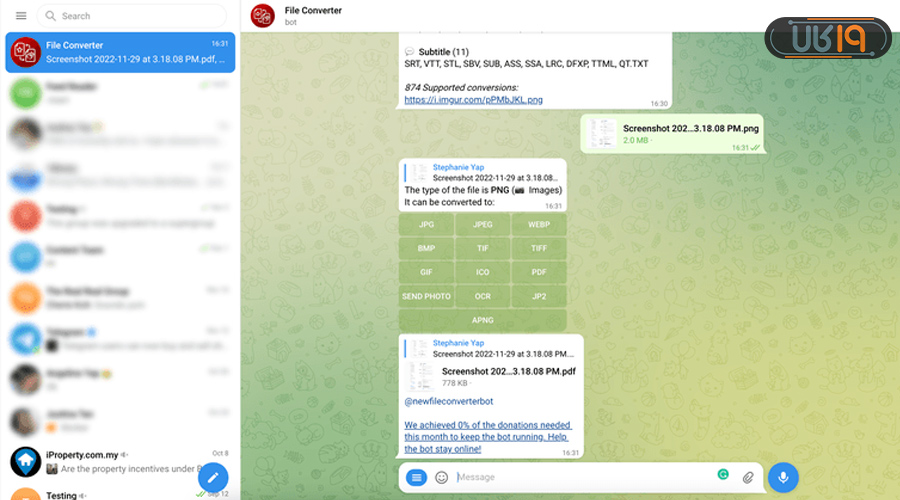
برای تبدیل فیلم به گیف با ربات تلگرام کافیست:
- آیدی File Converter (@newfileconverterbot) را سرچ کنید.
- ویدئوی مورد نظر خود را آپلود کنید.
- ربات لیستی از فرمتها را برای شما ارسال میکند. از بین فرمتها GIF را انتخاب کنید.
- چند لحظه صبر کنید، ربات فایل تبدیل شده را برایتان ارسال میکند.
تبدیل فیلم به گیف در واتساپ
واتساپ به عنوان یک پیام رسان محبوب جهانی قابلیتهای منحصر به فردی دارد؛ یکی از این ویژگیها تبدیل فیلم به گیف بوده که در ادامه برای شما توضیح داده میشود:
- ابتدا برنامه واتساپ را اجرا کرده و وارد یک صفحه چت شوید.
- در پایین کنار فیلد تایپ روی آیکون گیره ضربه زده و به بخش Gallery بروید.
- ویدئوی مورد نظر را انتخاب کرده و زمانی که اسلایدر آن نمایان شد، مدت زمان را به ۶ ثانیه کاهش دهید.
- سپس در گوشه بالا و سمت راست یک نماد سبز رنگ GIF نمایان میشود که روی آن ضربه بزنید و ویدئو خود را به گیف تبدیل کنید.
- هم اکنون میتوانید گیف را برای شخص مورد نظر ارسال کنید.
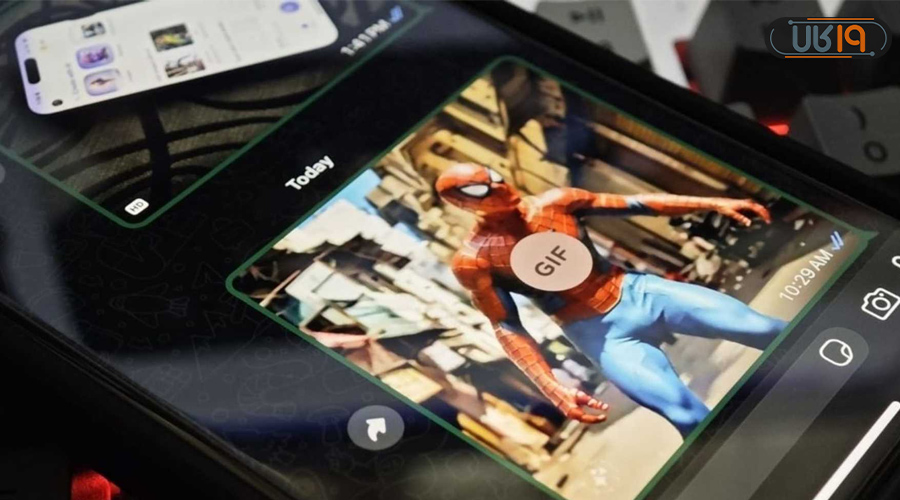
آیا پیامهای مهمی در واتساپ داشتید که به اشتباه پاک شدند؟ نگران نباشید! ما راهحلهایی کاربردی برای برگرداندن پیام های حذف شده واتساپ داریم که میتوانید با استفاده از آنها دوباره به این پیامها دسترسی پیدا کنید. آموزش گامبهگام بازیابی پیامهای واتساپ را همین حالا ببینید و خاطرات یا اطلاعات از دست رفته خود را برگردانید!
در این مقاله سعی کردیم به شما آموزش دهیم که چگونه یک فیلم را گیف کنیم . شما تجربه استفاده از کدام ابزار را داشتید؟ آیا راهکار کاربردی دیگری میشناسید؟ نظرات خود را با ما و دوستانتان به اشتراک بگذارید.
سوالات متداول
چگونه با استفاده از ربات در تلگرام ویدیو را به گیف تبدیل کنیم؟
✔️ برای تبدیل فیلم به گیف تلگرام نیز می توان از یک ربات استفاده کرد. برای تبدیل فیلم به گیف با ربات تلگرام کافیست از آیدی@newfileconverterbot استفاده کرده و پس از باز شدن صفحه جدید روی استارت کلیک کنید. سپس ربات از شما اطلاعات مربوط به متنی که باید در ویدیو درج شود، خود ویدیو و زمان شروع و پایان برش آن را میخواهد و نهایتاً گیف موردنظر را به شما تحویل میدهد.
چگونه یک فیلم را به گیف تبدیل کنیم در واتساپ ؟
✔️ برای تبدیل فیلم به گیف در واتساپ وارد برنامه شده و صفحه چت را باز کنید. در پایین کنار فیلد تایپ روی آیکون گیره ضربه زده و به بخش Gallery بروید. ویدیوی موردنظر را انتخاب کرده و زمانی که اسلایدر آن نمایان شد، مدت زمان را به ۶ ثانیه کاهش دهید. سپس در گوشه بالا و سمت راست یک نماد سبز رنگ GIF نمایان میشود که روی آن ضربه بزنید و ویدیو خود را به گیف تبدیل کنید.
تبدیل فیلم به گیف با نرم افزار Giphy به چه صورت است؟
✔️ Giphy یک ابزار فوق سریع و آسان برای ساختن گیف است که میتوانید با استفاده از URL ویدیو در یک پلتفرم مانند یوتیوب یا بارگذاری فایل ویدیویی خود گیف ایجاد کنید. وارد سیستم شوید و “Create” را در گوشه بالا سمت راست انتخاب کنید. ویدیوی خود را بارگذاری کنید ، سپس با انتخاب مدت زمان و زمان شروع ، آن را کوتاه کنید. برای آگاهی از ادامه ی مراحل به مقاله مراجعه کنید.









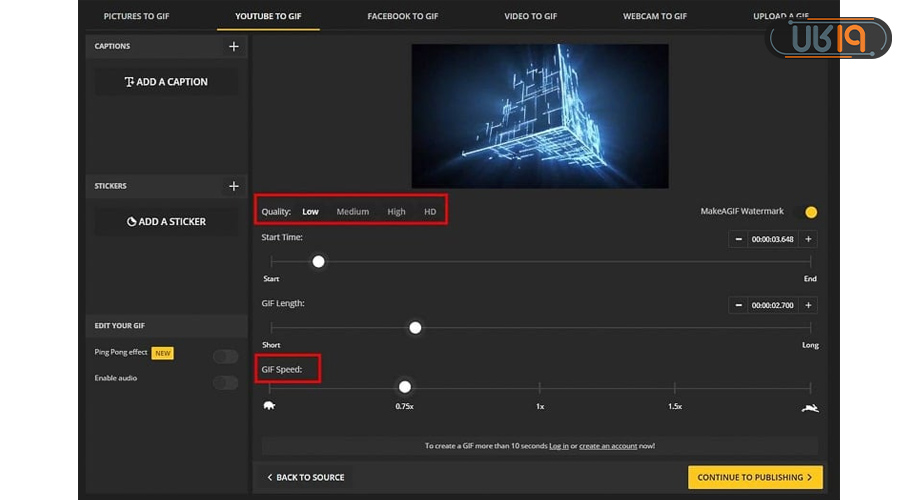
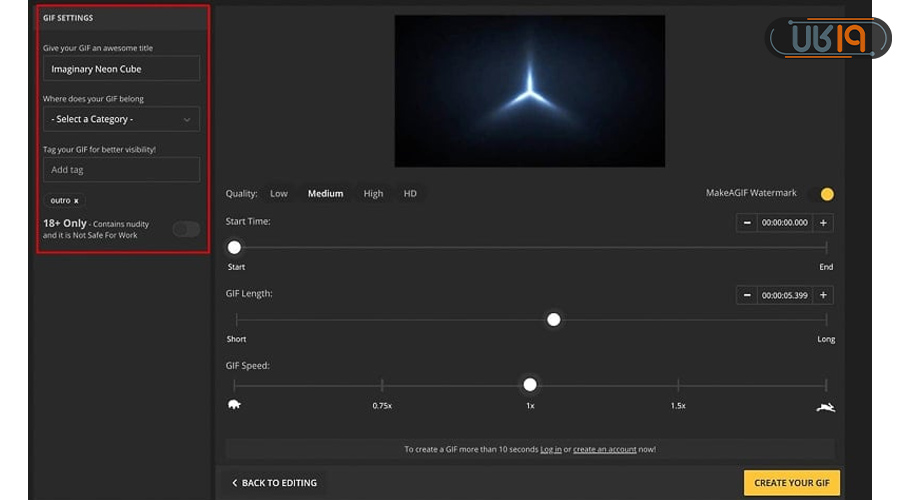





کاربردی و مفید
با اینشات خیلی راحت بود
عالی بودددددددددد